
براؤزر کی توسیع مائیکروسافٹ کنارے پر مفید ہوسکتا ہے، لیکن جو لوگ خاموشی سے کام کرتے ہیں وہ براؤزر کے ٹول بار پر ہر وقت نہیں ہوتے ہیں. یہاں مائیکروسافٹ کنارے کے ٹول بار پر توسیع کو چھپانے یا ظاہر کرنے کا طریقہ ہے.
مائیکروسافٹ ایج 92 نے آپ کو کس طرح تبدیل کر دیا توسیع کا انتظام کریں جو نرمی سے مایوسی ہوسکتی ہے. اپ ڈیٹ کے بعد، آپ کو توسیع کی شبیہیں کو مکمل طور پر چھپانا یا ٹول بار پر کچھ ظاہر کر سکتے ہیں.
یہاں یہ ہے کہ آپ مائیکروسافٹ ایج ٹول بار پر توسیع یا توسیع کیسے کرسکتے ہیں.
ٹول بار سے توسیع چھپائیں
اگر آپ ٹول بار پر بہت سے توسیع شبیہیں ہیں، تو آپ ان میں سے کچھ یا مکمل طور پر چھپا سکتے ہیں. پہلا، مائیکروسافٹ ایج کو اپ ڈیٹ کریں آپ کے ونڈوز، میک، یا لینکس پی سی پر تازہ ترین ورژن پر.
مائیکروسافٹ کنارے شروع کریں، اور توسیع شبیہیں ٹول بار پر اوپر دائیں کونے میں دکھائے جائیں گے.
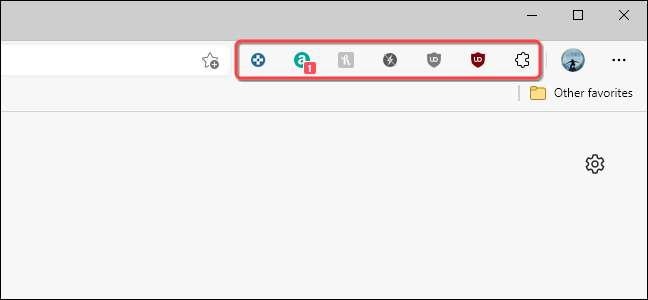
توسیع آئکن پر دائیں کلک کریں جو آپ چھپانا چاہتے ہیں.

مینو سے ظاہر ہوتا ہے کہ "ٹول بار سے چھپائیں" منتخب کریں.
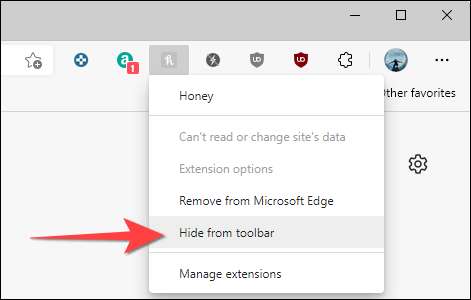
آپ کو چھپانے کے لئے تمام توسیع کے لئے اسے دوبارہ کریں. بدقسمتی سے، ایک بار میں تمام توسیع شبیہیں کو چھپانے کا کوئی اختیار نہیں ہے.
اگر آپ اپنے دماغ کو بعد میں تبدیل کرتے ہیں یا ٹول بار پر کچھ توسیع کو ظاہر کرنا چاہتے ہیں، تو آپ آسانی سے کر سکتے ہیں.
متعلقہ:
آپ کے کنارے ٹول بار پر کونسا توسیع ظاہر کرنے کا انتخاب کرنا ہے
ٹول بار پر توسیع دکھائیں
ٹول بار پر، یہ صرف ان توسیع شبیہیں رکھنے کے لئے یہ ایک اچھا خیال ہے جو آپ اکثر سرگرمیوں کے لئے استعمال کرتے ہیں ایک ویب صفحہ کاٹنا یا شاپنگ کے معاون . یہاں یہ ہے کہ آپ صرف متعلقہ متعلقہ کیسے دکھا سکتے ہیں.
سب سے پہلے، مائیکروسافٹ کنارے شروع کریں اور اوپر دائیں کونے میں ٹول بار پر "توسیع" آئیکن کو منتخب کریں.
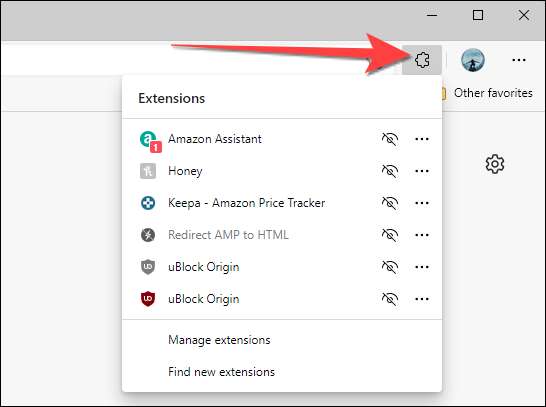
ٹول بار پر اسے دکھانے کے لئے توسیع کا نام کے آگے آنکھ سے ظاہر آئکن کا انتخاب کریں.
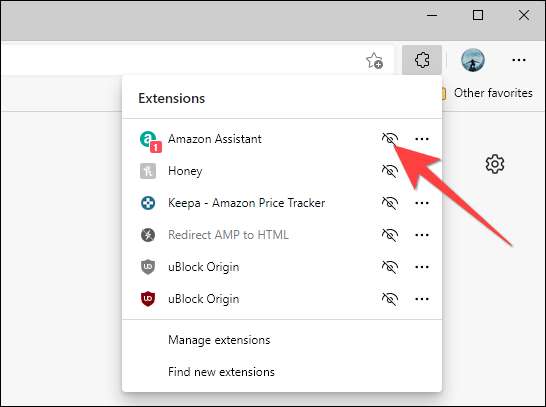
اس کے بعد، متعلقہ توسیع آئکن کنارے کے اوپر دائیں کونے میں ٹول بار پر ظاہر ہوتا ہے.
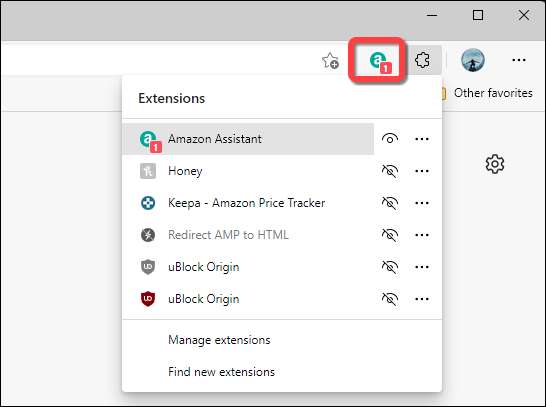
دوسرے توسیع شبیہیں کے ساتھ اسے دہرائیں جو آپ ٹول بار پر ظاہر کرنا چاہتے ہیں.
یہی ہے! اگر آپ اپنے براؤزر کو مسترد کرنا چاہتے ہیں تو، آپ بھی کرسکتے ہیں توسیع یا ان انسٹال کریں کنارے سے آپ کو مزید ضرورت نہیں ہے.
متعلقہ:
مائیکروسافٹ ایجوں میں توسیع یا غیر فعال کرنے کے لئے کس طرح







